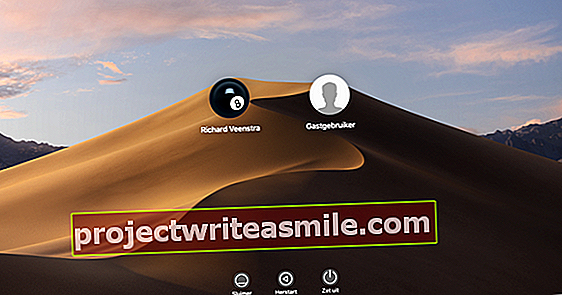Nový smartphone si může trochu zvyknout, i když je to Galaxy S7. Od fotoaparátu po nejlepší způsob správy aplikací, zde vám dáváme 7 tipů, jak začít se Samsung Galaxy S7 dobře.
1. Zkratka fotoaparátu na Galaxy S7
K řadě funkcí získáte rychlejší přístup pomocí různých klávesových zkratek na Galaxy S7. Jedním z nich je aplikace fotoaparátu. Dvojitým rychlým kliknutím na nové domovské tlačítko se aplikace fotoaparátu otevře okamžitě, takže už nikdy nezůstanete, abyste zachytili ten krásný okamžik. Tuto zkratku lze použít kdekoli v Galaxy S7, ať už surfujete v prohlížeči nebo procházíte poznámkami, funguje všude. Přečtěte si také: Samsung Galaxy S7 vs. LG G5: Jaký je nejlepší smartphone pro Android?
2. Nejlepší nastavení zobrazení
Na nové generaci smartphonů je okamžitě patrné, že jsou jasné a světlo se odráží od obrazovky. S novějšími smartphony, které vyjdou v průběhu roku, můžete nastavit noční režim, ale u Samsung Galaxy S7 můžete použít něco jiného. U modelu S7 je možné přivést barvy na jakýsi základ, takže obrazovka již nebude tak jasná a barvy budou o něco měkčí.
Pokud to chcete použít, přejděte na Nastavení> Displej> Režim zobrazení a nastavíte to Základna. Tímto způsobem vás nemusí otravovat jasné barvy, ale vaše oči si mohou i nadále užívat krásné barvy, které Samsung Galaxy S7 má.
3. Odeberte domovské obrazovky
Samsung Galaxy S7 také přichází s některým firmwarem, který poskytuje potřebné (domácí) obrazovky. Máte dost všech těch obrazovek? Poté jej můžete odstranit jednoduchým pohybem.
Ujistěte se, že jste na domovské obrazovce a držte prst tam, kde nejsou žádné aplikace. Několik karet se nyní jeví jako průhledné čtverce. Můžete to udělat nahoře pomocí Tlačítko Odstranit odstranit.
4. Více snímků obrazovky na jednom obrázku
S S7 je možné pořídit několik snímků obrazovky za sebou, které lze poté uložit jako jeden snímek. Místo nespočetných fotek ve vaší galerii si nyní můžete nechat snímky obrazovky, které patří k sobě.
Můžete to udělat jednoduše pořízením snímku obrazovky a poté Zachyťte více tlačit. Tlačítko najdete uprostřed ve spodní části obrazovky. To vám umožní pořídit tolik snímků obrazovky, kolik chcete, a připojit je všechny dohromady, aniž byste přeplnili své fotoalbum snímky obrazovky.
5. Pořizujte profesionálnější fotografie
Kromě toho, že je Galaxy S7 vybaven novou technologií dvou pixelů, má fotoaparát řadu funkcí, které zajišťují pořizování krásných fotografií. I když již máte nějaké zkušenosti s profesionálním fotografováním, Samsung pro vás pořád má nějaké triky.
V aplikaci Fotoaparát S7 můžete zapnout jiný režim, režim Pro. Díky tomu budou vaše fotografie vypadat ještě lépe a profesionálněji. Tento režim můžete spustit kliknutím na v aplikaci Fotoaparát Tlačítko módu ve spodní části obrazovky a poté Pro tlačit. Získáte tak pro svůj fotoaparát spoustu nových funkcí, včetně hodnot ISO, vyvážení bílé, kontrastů a řady dalších funkcí, díky nimž budou vaše fotografie vypadat lépe - pokud víte, co děláte.
6. Aplikace na domovské obrazovce
Pokud chcete mít na domovské obrazovce více aplikací, máte možnost toto nastavit. Někteří lidé považují určité aplikace za tak užitečné a používají je každý den. Jak pohodlné je umístit je na první obrazovku?
Stiskněte a podržte prst kdekoli na prázdném místě na domovské obrazovce. Tím je k dispozici řada možností. Poté stiskněte mřížka obrazovky. Zde máte na výběr z několika mřížek, které zajistí, že můžete na domovskou obrazovku uložit více či méně aplikací.
7. Vždy na displeji
Displej Always On se dostal také na Samsung Galaxy S7, a to není nepříjemné. Protože je obrazovka vždy zapnutá, můžete kdykoli zjistit, kolik je hodin nebo kdo vám poslal zprávu, aniž byste se museli dotknout telefonu. I když je to samozřejmě velmi užitečné, nevýhodou je, že spotřebovává baterii. Naštěstí existuje možnost vypnout obrazovku Always On a to je také docela snadné. Můžete také upravit styl a určit, co se bude zobrazovat.
Jít do Nastavení> Obrazovka> Vždy na displeji a dorazili jste do nabídky. Zde můžete tuto funkci zapnout nebo vypnout a upravit obrazovku Always On podle svých představ.